php小编鱼仔为您介绍win7系统开启护眼模式的方法。在现代社会中,我们经常长时间使用电脑,对眼睛产生了一定的负担。为了保护眼睛的健康,win7系统提供了护眼模式,通过调整屏幕亮度和色彩来减少眼睛的疲劳感。下面是win7电脑开启护眼模式的设置方法。
win7电脑护眼模式设置方法:
1、最先鼠标右键桌面上空白,开启“个性化”。
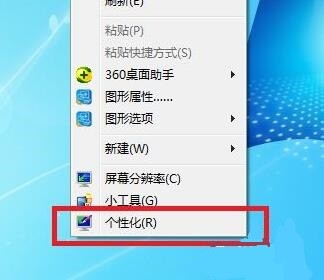
2、然后开启在其中“窗口颜色”。

3、随后点一下当中的“高级外型设定”。

4、接着将左侧新项目改为“消息框”。

5、再点一下右侧颜色的小箭头,挑选“其他”。

6、接着将右下方改为“红:203绿:233蓝:207”并“确定”储存就可以。

以上是win7系统怎么开启护眼模式?win7电脑护眼模式设置方法的详细内容。更多信息请关注PHP中文网其他相关文章!




